ElementUI水平菜单点击展开子菜单设置攻略
时间:2025-03-18 11:45:31 278浏览 收藏
本文介绍如何修改Element UI水平菜单的子菜单展开方式,从默认的鼠标悬停展开改为点击展开。 Element UI的el-menu组件在水平模式(mode="horizontal")下,子菜单默认使用hover触发展开,但这在某些场景下不够理想。 通过设置`menu-trigger`属性为`click`,即可轻松实现点击展开子菜单的功能。 此外,文章还探讨了如何通过CSS样式覆盖来进一步定制菜单的显示和隐藏行为,例如避免子菜单在鼠标离开时立即消失,从而提升用户体验。 学习本文,您可以快速掌握Element UI水平菜单的点击展开设置方法。
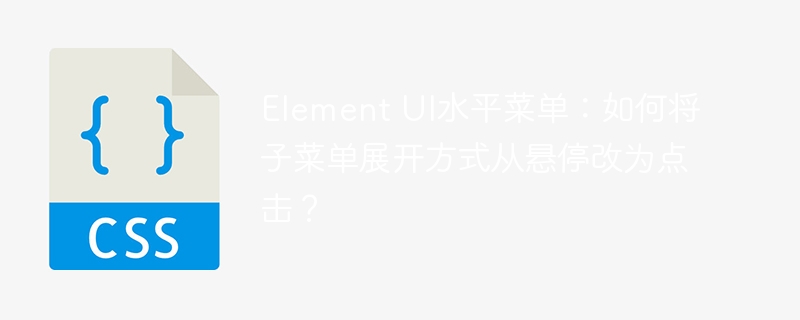
Element UI水平菜单展开方式修改:从悬停到点击
在使用Element UI构建项目时,el-menu组件常用于创建导航菜单。水平布局(mode="horizontal")下,子菜单默认鼠标悬停展开。但某些情况下,点击展开更符合需求。本文介绍如何将Element UI水平菜单的子菜单展开方式从悬停改为点击。
问题:Element UI水平菜单的子菜单默认鼠标悬停展开,这在屏幕空间有限或需要更明确操作反馈的场景下可能不够理想。用户希望通过点击控制子菜单的展开和关闭,或至少避免子菜单在鼠标离开时立即消失。
解决方案:核心在于el-menu组件的menu-trigger属性。该属性控制子菜单触发方式,可设置为hover或click,默认值为hover。 将menu-trigger设置为click即可实现点击展开:
<el-menu :menu-trigger="'click'" mode="horizontal"> <!-- 菜单项 --> </el-menu>
如果需要更精细的控制,例如在鼠标悬停时不立即隐藏子菜单,则可通过CSS样式覆盖来实现。Element UI生成的菜单元素有特定类名,可通过这些类名定位并修改CSS属性,自定义菜单行为。 具体需要覆盖哪些样式取决于菜单结构和设计需求。例如,可调整菜单项的:hover伪类样式,控制鼠标悬停时的显示效果。
通过以上方法,您可以轻松调整Element UI水平菜单的子菜单展开方式,优化用户体验。
终于介绍完啦!小伙伴们,这篇关于《ElementUI水平菜单点击展开子菜单设置攻略》的介绍应该让你收获多多了吧!欢迎大家收藏或分享给更多需要学习的朋友吧~golang学习网公众号也会发布文章相关知识,快来关注吧!
-
502 收藏
-
501 收藏
-
501 收藏
-
501 收藏
-
501 收藏
-
433 收藏
-
352 收藏
-
122 收藏
-
439 收藏
-
200 收藏
-
139 收藏
-
372 收藏
-
276 收藏
-
342 收藏
-
308 收藏
-
488 收藏
-
396 收藏
-

- 前端进阶之JavaScript设计模式
- 设计模式是开发人员在软件开发过程中面临一般问题时的解决方案,代表了最佳的实践。本课程的主打内容包括JS常见设计模式以及具体应用场景,打造一站式知识长龙服务,适合有JS基础的同学学习。
- 立即学习 543次学习
-

- GO语言核心编程课程
- 本课程采用真实案例,全面具体可落地,从理论到实践,一步一步将GO核心编程技术、编程思想、底层实现融会贯通,使学习者贴近时代脉搏,做IT互联网时代的弄潮儿。
- 立即学习 516次学习
-

- 简单聊聊mysql8与网络通信
- 如有问题加微信:Le-studyg;在课程中,我们将首先介绍MySQL8的新特性,包括性能优化、安全增强、新数据类型等,帮助学生快速熟悉MySQL8的最新功能。接着,我们将深入解析MySQL的网络通信机制,包括协议、连接管理、数据传输等,让
- 立即学习 500次学习
-

- JavaScript正则表达式基础与实战
- 在任何一门编程语言中,正则表达式,都是一项重要的知识,它提供了高效的字符串匹配与捕获机制,可以极大的简化程序设计。
- 立即学习 487次学习
-

- 从零制作响应式网站—Grid布局
- 本系列教程将展示从零制作一个假想的网络科技公司官网,分为导航,轮播,关于我们,成功案例,服务流程,团队介绍,数据部分,公司动态,底部信息等内容区块。网站整体采用CSSGrid布局,支持响应式,有流畅过渡和展现动画。
- 立即学习 485次学习
